掌握Excel换行核心方法:高效处理数据排版的必备教程
- 游戏动态
- 2025-11-07 06:44:44
- 4
说到在Excel里处理文字,最让人头疼的恐怕就是当一个单元格里的字太多,撑得老长,把旁边的格子都挤没了,打印出来也乱七八糟,想把文字在单元格里整整齐齐地排成几行,这个操作就叫“换行”,今天咱们就抛开那些复杂的专业名词,用最直白的话,把Excel里换行的几种核心方法讲清楚,让你能高效地搞定数据排版。
核心方法一:自动换行——最省事的“傻瓜”模式
这是最简单、最常用的一招,适合大部分情况,它的原理是,Excel会根据你设定的列宽,自动把超出宽度的文字挪到下一行,你完全不用操心在哪里敲回车。
怎么操作呢?超级简单,选中你想要它自动换行的那些单元格,可以是一个,也可以是一整列或者一片区域,在Excel顶部的“开始”菜单栏里,找到一个像【文字绕图】一样的图标,上面是箭头在方框里拐弯的符号,旁边写着“自动换行”(根据来源1:ExcelHome论坛的《Excel常用技巧》帖子),点一下它,你会发现,之前挤在一行的长文字,立刻就根据当前单元格的宽度分成了几行显示。
这个方法的好处是方便,列宽变了,换行的位置也会自动跟着变,但缺点是有时候换行的位置可能不太理想,比如一个词语可能会被从中间断开,这时候,你可能就需要下面这个更主动的方法了。
核心方法二:手动换行——想在哪断就在哪断
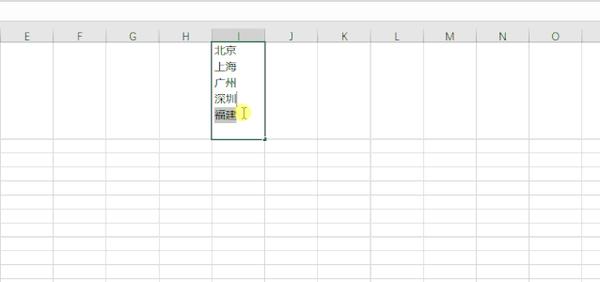
如果你希望文字在你指定的精确位置换行,比如在输入地址时,在省、市、街道信息之间强制分行,那就得用手动换行了,这个方法让你完全掌控。
操作起来也不难,用鼠标双击那个需要换行的单元格,让光标在里面闪烁,进入编辑模式,或者,也可以直接点击上方的编辑栏,把光标移动到你希望换行的位置,北京市”的后面,不是直接按键盘上的回车键(Enter),而是要按一个组合键:Alt + Enter(根据来源2:微软Office官方支持文档《在单元格中换行》),按下去之后,你会看到文字立刻从光标处断行,变成了两行,你可以用同样的方法,在一格里分出好多行。
这个方法的优点是精准,排版漂亮,但缺点是,如果后续调整列宽,手动换行的位置是不会变的,可能需要重新调整。
核心方法三:公式结合换行——高级玩家的技巧
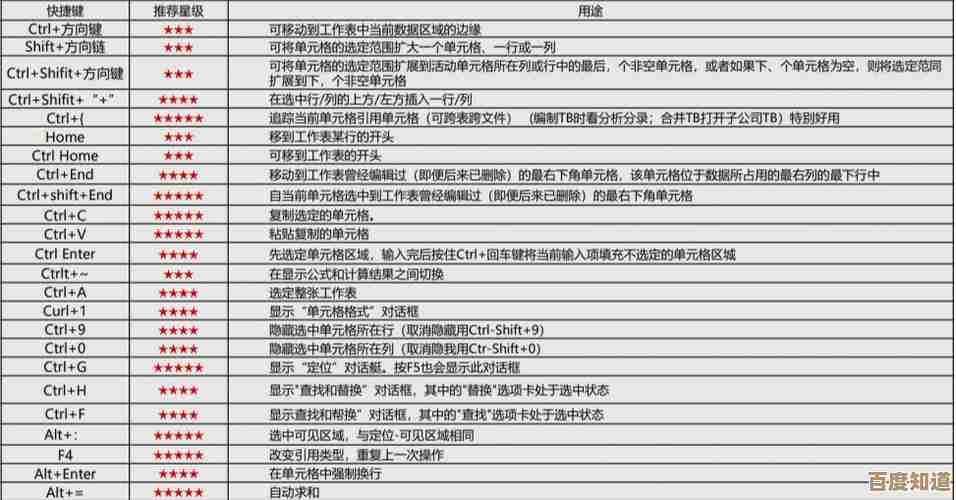
我们需要把分散在不同单元格里的文字,合并到一个格子里,并且还要分成几行显示,A1单元格是姓名,B1单元格是电话,我们想把它俩合到C1单元格,姓名一行,电话一行,这时候,就要请出公式帮忙了。
Excel里有一个叫“CHAR”的函数,它可以生成一些特殊的字符,换行符对应的代码是10,我们可以用一个连接符号“&”,把不同单元格的内容和换行符连起来,具体公式是这样的:=A1 & CHAR(10) & B1(根据来源3:知名Excel教程网站Contextures的《在Excel单元格中添加换行符》文章)。
意思是:把A1单元格的内容、一个换行符、B1单元格的内容,三者连接在一起,光输入这个公式还不够,你会发现它们还是显示在一行,只是中间有个小方块,这是因为单元格没有开启“自动换行”功能,最关键的一步是,在输入公式后,一定要记得把这个单元格的“自动换行”功能打开(也就是用我们讲的第一种方法),这样,公式产生的换行符才能真正起作用,把内容分成两行显示。
实战小贴士和常见问题
- 调整行高:无论是自动还是手动换行,内容变成多行后,默认的行高可能不够,会导致文字显示不全,你需要拖动行与行之间的线,或者双击那条线,让Excel自动调整为最合适的行高。
- 批量处理:如果有一大批单元格都需要同样的换行设置,你可以先用鼠标拖选整个区域,然后一次性点击“自动换行”按钮,或者一次性设置行高,这样就省事多了。
- 清除换行:如果想取消手动换行,就双击单元格进入编辑模式,把那个换行符(看起来像是个空格,但实际不是)删掉就行,如果是取消自动换行,再点一下那个按钮就关了。
Excel换行的核心就是这三板斧:图省事、随列宽变化就用“自动换行”;要精准控制分行位置就用“Alt+Enter”手动换行;想把多个单元格内容合并并分行显示,就用公式“& CHAR(10) &”并结合“自动换行”,把这些方法灵活运用,你就能轻松搞定Excel里各种复杂的文字排版,让表格看起来既专业又清爽。
本文由鲜于凝雨于2025-11-07发表在笙亿网络策划,如有疑问,请联系我们。
本文链接:http://waw.haoid.cn/yxdt/59668.html
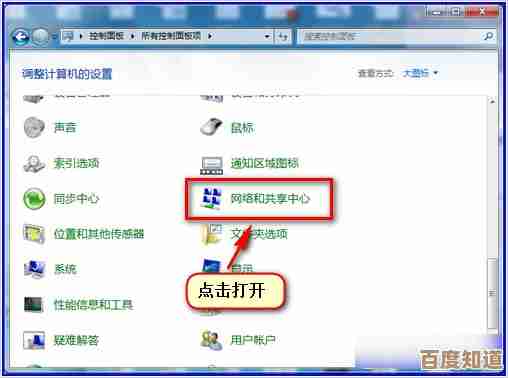


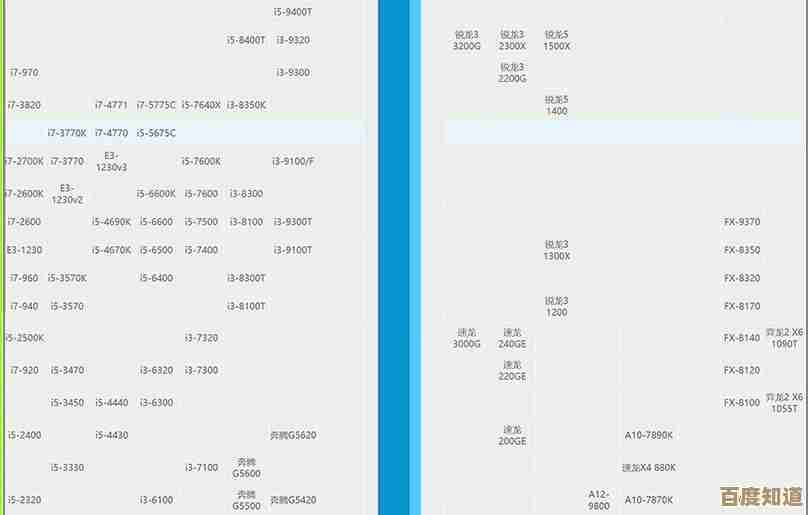





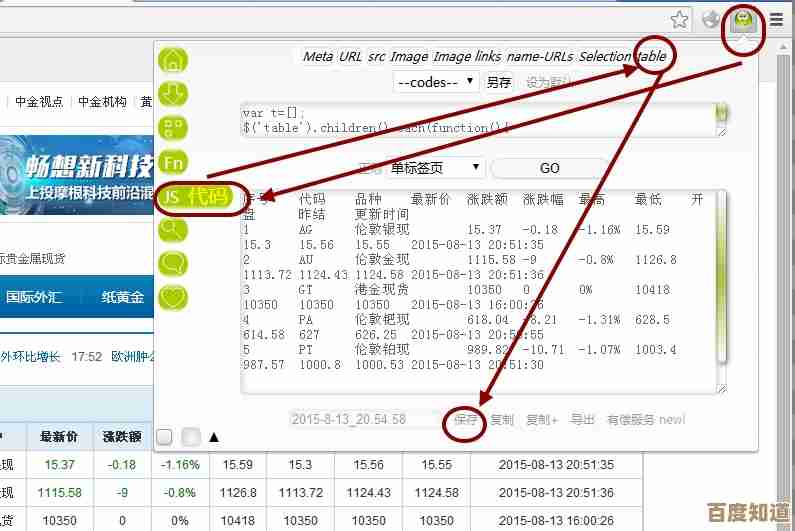

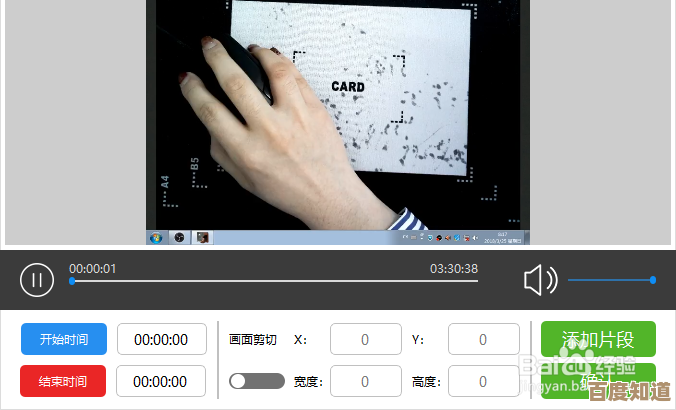
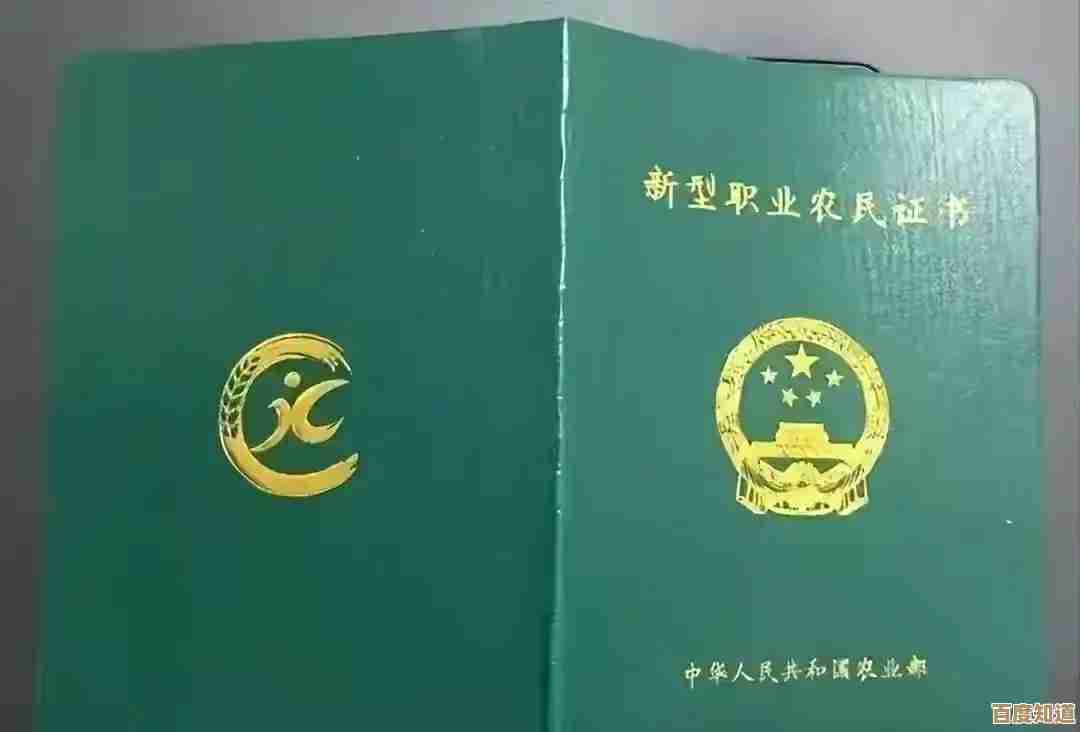
![[微信图标]沟通无界,微信伴你畅享每一刻真挚交流](http://waw.haoid.cn/zb_users/upload/2025/11/20251107083641176247580188500.jpg)
